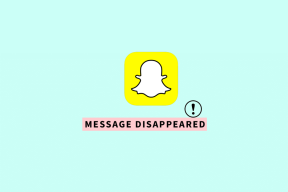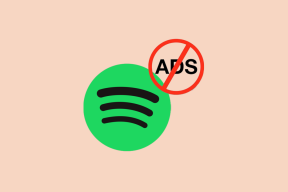Cele mai bune 10 moduri de a remedia problemele de descărcare a documentelor Google
Miscellanea / / November 29, 2021
În timp ce Google Docs funcționează bine în Chrome, lucrurile nu funcționează întotdeauna așa cum a fost prevăzut. Chiar zilele trecute, am încercat să descarc un document și nu a funcționat. Da, aș fi putut a împărtășit-o direct persoanei Am vrut să-l trimit. Dar uneori, am nevoie doar de o copie offline pe care să nu mă bazez doar pe mine sau pe colaboratorii mei Formatul GDOC proprietar al Google Docs.

După ce m-am uitat în jur, am dat peste mai multe motive pentru care Google Docs nu reușește să descarce documente. Un cache web învechit, permisiuni insuficiente pentru fișiere și setările browserului configurate incorect pot contribui la această problemă. Acestea fiind spuse, haideți să aruncăm o privire la câteva sfaturi de depanare care au funcționat pentru mine și să vă ajutăm să reîntoarceți rapid lucrurile.
De asemenea, pe Guiding Tech
1. Activați descărcări multiple de fișiere
Ca măsură de securitate, Chrome împiedică site-urile să descarce fișiere unul după altul. Pentru a verifica dacă acesta este cazul, încărcați Google Docs într-o filă nouă, apoi faceți clic pe pictograma în formă de lacăt de lângă bara de adrese — dacă Descărcări automate este setată la Blocare (implicit), setați-o la Permite.

Reîncărcați Google Docs, apoi încercați să inițiați o descărcare. Probabil ar trebui să funcționeze.
2. Ștergeți memoria cache Google Docs
Un cache web învechit poate provoca, de asemenea, diverse probleme cu site-urile web și aplicațiile web, iar Google Docs nu face excepție. Pentru a exclude acest lucru, trebuie să ștergeți datele din cache legate de aplicația web.
Din fericire, nu trebuie să ștergeți întregul cache Chrome - consultați acest ghid pentru instrucțiuni detaliate despre cum goliți numai memoria cache Google Docs.
3. Dezactivați extensiile de blocare a conținutului
Folosiți o extensie de blocare a anunțurilor în Chrome? Ar putea fi ceea ce împiedică Google Docs să inițieze cu succes descărcări. Dezactivați extensia (accesați meniul Chrome > Mai multe instrumente > Extensii), apoi efectuați o nouă descărcare Google Docs.

Dacă funcționează, adăugați Google Docs la lista albă a extensiei pentru a preveni conflictele viitoare.
4. Încercați modul incognito
Modul incognito al Chrome poate ajuta la ocolirea diferitelor probleme legate de browser cauzate de cache-urile de browser învechite sau de extensiile problematice. Deschideți meniul Chrome și faceți clic pe Fereastră incognito nouă pentru comutați în modul incognito. Apoi, conectați-vă la Google Docs cu datele de conectare ale Contului dvs. Google și încercați să descărcați un document.

Dacă funcționează, poate doriți să ștergeți întreaga memorie cache a browserului Chrome — accesați Setări Chrome > Confidențialitate și securitate > Ștergeți datele de navigare. Doar asigurați-vă că nu vă ștergeți parolele sau datele de completare automată în timp ce vă aflați.
În plus, dezactivați extensiile Chrome - deschideți meniul Chrome, apoi faceți clic pe Mai multe instrumente > Extensii. Urmați reactivându-le unul câte unul pentru a identifica extensiile care împiedică funcționarea corectă a documentelor Google.
5. Solicitați permisiuni de descărcare
Încercați să descărcați un document partajat? Este posibil să nu aveți permisiunile necesare pentru a face asta. O opțiune de descărcare inactivă din meniul Fișier Google Docs indică acest lucru.

În acest caz, nu aveți altă cale decât să cereți proprietarului dosarului permisiuni pentru a descărca documentul.
De asemenea, pe Guiding Tech
6. Deconectați-vă de la alte conturi Google
Dacă v-ați conectat la mai multe Conturi Google în Chrome, atunci cel mai bine este să vă deconectați de la toate, cu excepția celui pe care îl utilizați pentru a accesa Google Docs.
Faceți clic pe portretul profilului din colțul din dreapta sus al aplicației web Google Docs, apoi faceți clic pe „Deconectați-vă de la toate conturile”.

Urmați conectarea din nou cu Contul Google corespunzător, apoi încercați să descărcați un document în Google Docs.
7. Divizarea documentului
Este posibil ca Google Docs să nu descarce documente mari (cele care conțin o mulțime de imagini, de exemplu), mai ales când vine vorba de exportul lor în format PDF.
Încercați să împărțiți documentul în mai multe părți și să le descărcați separat - puteți oricând combinați PDF-uri divizate după aceea.
8. Imprimați în PDF
Dacă împărțirea fișierelor în mai multe părți sună ca o bătaie de cap, le puteți „printa” în PDF. Deschideți meniul Fișier din Google Docs, selectați Imprimare și selectați opțiunea Salvare ca PDF din caseta de dialog Imprimare. Fișierele rezultate ar fi totuși destul de mari.

De asemenea, puteți selecta imprimante PDF, cum ar fi Adobe PDF sau Microsoft Print to PDF, spre deosebire de opțiunea încorporată din Chrome Salvare ca PDF.
9. Dezactivați accelerația hardware
Chatter-ul pe forum indică Funcționalitatea de accelerare hardware a Chrome ca motiv probabil pentru descărcările eșuate. Pentru a verifica dacă acesta este cazul, deschideți Setările Chrome, extindeți Avansat, faceți clic pe Sistem, dezactivați comutatorul de lângă „Utilizați accelerarea hardware când este disponibilă”, apoi faceți clic pe Relansare.

Să presupunem că Google Docs începe să descarce documente în mod normal după aceea. În acest caz, trebuie să verificați actualizare Chrome (ca mijloc de a rezolva orice probleme cunoscute), deoarece menținerea accelerației hardware dezactivată poate afecta negativ performanța browserului.
10. Utilizați un browser web diferit
Google Docs funcționează cel mai bine în Chrome. Dar dacă mai aveți probleme la descărcarea documentelor, încercați să utilizați un browser web alternativ, cum ar fi Firefox, Edge sau Safari.
În cazul în care asta rezolvă lucrurile, poate doriți resetați Chrome—reducerea la valorile implicite la setările browserului configurate incorect ar putea rezolva definitiv problemele de descărcare cu Google Docs.
De asemenea, pe Guiding Tech
Începeți descărcarea
Eșecurile de descărcare în Google Docs sunt relativ ușor de remediat în cea mai mare parte. Asigurați-vă că efectuați remedieri comune în memorie (cum ar fi ștergerea cache-ului Google Docs, utilizarea modului Incognito, verificând permisiunile Descărcări automate etc.) pentru a ști ce să faci data viitoare când vei întâlni similar probleme.
Urmatorul: Încă vă familiarizați cu Google Docs? Încercați aceste sfaturi și trucuri minunate pentru a-l folosi ca un profesionist.